
کاهش سرعت عملکرد لپ تاپ مشکلی است که عده ی زیادی گریبان گیر آن هستند و به دنبال راهکارهای رفع آن هستند. به همین خاطر در این مقاله قصد داریم که راهکارهایی را به منظور بهبود عملکرد لپ تاپ بیان کنیم. حال در ادامه به ۵ مشکل رایج و راهکارهای رفع آن ها پرداخته ایم.
لپ تاپ ها برخلاف رایانه های دسکتاپ قابلیت جابهجا شدن دارند. به همین خاطر آسیب های احتمالی وارده به این نوع دستگاه ها بیشتر از رایانه های دسکتاپ خواهد بود. همین امر نیز سبب گردیده است که تولیدکنندگان لپ تاپ در تلاش بیشتر برای ساخت لپ تاپ های مقاوم باشند.
لپ تاپ ها با وجود برخورداری از مقاومت بالا و به کارگیری اقدامات ویژه از گزند فرسودگی به دور نیستند. ایجاد نقص و مشکل در لپ تاپ برای شما صرف هزینه اضافه و اتلاف وقت را در پی خواهد داشت. علاوه بر آن، باید با بخش پشتیبانی فنی هم تماس بگیرید.
فهرست مطالب
داغ شدن بیش از حد لپ تاپ
علائم: کرش و هنگ کردن لپ تاپ از نشانه های آن است.
راهکار: برای رفع آن می توانید مسیرهای ورودی و خروجی هوا را تمیز کنید. مواد فیلترکننده را در دریچه تهویه قرار دهید و یا اینکه بایوس آن را آپدیت کنید.
کاهش عملکرد لپ تاپ ناشی از داغ شدن بیش از حد است که در نتیجه ی آن، لپ تاپ دچار مشکلاتی نظیر: کرش و هنگ کردن خواهد شد. هنگامی که با هر رایانه ای کار کنیم، حرارت و داغی در آن دیده می شود اما باید گفت که لپ تاپ ها بیشتر از دیگر کامپیوترها از این مشکل آسیب می بینند. چراکه اندازه ی آن ها کوچکتر است و تهویه مناسبی برای آن ها درنظر گرفته نشده است.
گفتنی است که گرد و غبار نیز در داغ شدن لپ تاپ تاثیرگذار است. گرد و غبار بیش از حد باعث انسداد دریچه های هوای دستگاه می شود. همین امر نیز مانع از ورود هوای سرد و خنک کردن پردازنده مرکزی (CPU) خواهد شد. رفع انسداد منافذ هوای لپ تاپ و تمیز کردن آن ها با یک پارچه، پاک کننده کیبورد و یا یک برس نرم برای رفع مشکل داغ شدن بیش از حد لپ تاپ به کاربران توصیه می شود. همچنین استفاده از دستگاه های دمنده هوا معروف به Blower جهت رفع این مشکل به کاربران حرفه ای نیز توصیه می شود.
اگر هنوز مشکل شما برطرف نشده است و استفاده از روش های مذکور در رفع مشکل شما تاثیری نداشته است، بهتر است که بایوس سیستم را بروزرسانی کنید. بایوس به کنترل بخش سخت افزاری لپ تاپ می پردازد. بیشتر تولیدکنندگان لپ تاپ، فایلی را به کاربران داده که با استفاده از آن بایوس لپ تاپ را آپدیت کنند. معمولاً هدف از این بروزرسانی، مدیریت بهتر و موثرتر حرارت خواهد بود. اتصال لپ تاپ به برق نکته ای است که باید در هنگام آپدیت بایوس به آن توجه کرد.
بهبود عملکرد لپ تاپ با رفع مشکلات هارد دیسک
ناتوانی باتری در حفظ شارژ
علائم: لپ تاپ پس از قطع اتصال به برق شهری تا مدت کوتاهی روشن می ماند.
راهکار: بهتر است که باتری فعلی با یک باتری جدید جایگزین شود.
هنگامی که طول عمر باتری های لیتیوم یونی به اتمام می رسد، این باتری نیز قادر به نگهداری شارژ نخواهند بود. حتی برخی از باتری ها پس از گذشت چند سال، قادر به حفظ نصف زمان شارژدهی اولیه خود نیستند و نمی توانند کل زمان شارژدهی اولیه خود را حفظ کنند. می توان باتری لپ تاپ های با قابلیت تعویض باتری را با فشردن یک دکمه در بخش پشتی یا پایین لپ تاپ عوض کرد.
بهبود عملکرد لپ تاپ با حافظه رم کافی
علائم: کارایی سیستم لپ تاپ در هنگام استفاده همزمان از چند نرم افزار تضعیف می شود. سیستم به صورت متوالی هنگ می کند و زمان بوت رایانه طولانی مدت خواهد شد.
راهکار: برای رفع این مشکلات می توان حافظه ی رم را ارتقاء بخشید. همچنین می توان برای افزایش میزان حافظه ی رم از یک حافظه ی فلش یواس بی با حالت ReadyBoost فعال استفاده کرد.
برخی از لپ تاپ ها دچار مشکل طولانی بودن زمان بوت هستند، می توان برای رفع آن از ابزار مدیریت استارت آپ سیستم عامل ویندوز ۱۰ مایکروسافت استفاده کرد. برای این کار، ابتدا باید روی کلیدهای ترکیبی Alt+Ctrl+Delete کلیک کرده و سپس روی Task Manager کلیک نموده تا به سربرگ Startup برسید. این سربرگ به شما امکان غیرفعال سازی برنامه های اضافی مسبب کند شدن سرعت راه اندازی سیستم را خواهد داد. غیرفعال سازی آن ها با انتخاب برنامه ها و کلیک روی Disable قابل انجام خواهد بود.
شما می توانید حافظه ی رم جدید خود را از شرکت های کینگستون و کروشال خریداری کنید. این شرکت ها در وب سایت خود ابزارهایی قرار داده اند که می توانند محصول سازگار با لپ تاپ شما را تشخیص و تعیین کنند. امکان دسترسی کاربران ویندوز ۱۰ به ابزار Windows Memory Diagnostic با جستوجوی عبارت “Memory” در منوی استارت به راحتی فراهم است.
هنگامی که روی ابزار یاد شده کلیک کنید، می توانید پنجره ای شامل دو گزینه را مشاهده کنید. سپس باید روی دکمه ی Restart now and check for problems کلیک کرد. با این کار، سیستم ریستارت خواهد شد. همچنین عمل بررسی مموری دستگاه به منظور کشف مشکلات احتمالی و پیشنهاد یک رم جایگزین صورت خواهد گرفت. گزینه ی دوم موجود در پنجره به منظور راه اندازی آینده ی سیستم به کار می رود.
فعال سازی قابلیت ReadyBoost ویندوز ۱۰ در حافظه ی فلش USB شرکت هایی نظیر: کورسِیر، کینگستون، لکسار یا سن دیسک به راحتی قابل انجام است. پس از آن، افزایش زمان راه اندازی برخی از نرم افزارها با بهکارگیری فضای خالی حافظه ی فلش با عنوان “حافظه کش موقت سیستم” دیده می شود.

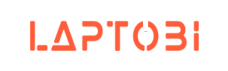 لپ تاپ استوک | فروشگاه لپ تابی مرجع فروش تخصصی لپ تاپ استوک
لپ تاپ استوک | فروشگاه لپ تابی مرجع فروش تخصصی لپ تاپ استوک